欢迎使用Small PDF转换成WORD转换器,这里为您提供SmallPDF转换器最新资讯以及SmallPDF转换器 相关基础教程、使用技巧、软件相关知识、软件激活、升级及常见问题等帮助。
发布时间:2021-05-28 12:23:52
PDF怎么转换为图片?PDF和图片都是我们在日常办公的时候,经常用到的文件格式。然而,在使用的过程当中,经常会需要将它们进行格式的互转,例如:将PDF转换成图片、图片转换PDF等。那么,PDF怎么转换为图片呢?请不要担心,在接下来的内容当中,小编就来为大家分享两种值得收藏的方法,一起来看下吧。

一、PDF转换的方法
需要将PDF转换为图片,我们需要使用PDF转换软件来实现。下面小编就以“SmallPDFer”这款软件为例,为大家讲解一下具体的操作方法:
首先,双击打开电脑上“SmallPDFer”软件,并点击“PDF转换成其它文件”中的“文件转图片”选项。
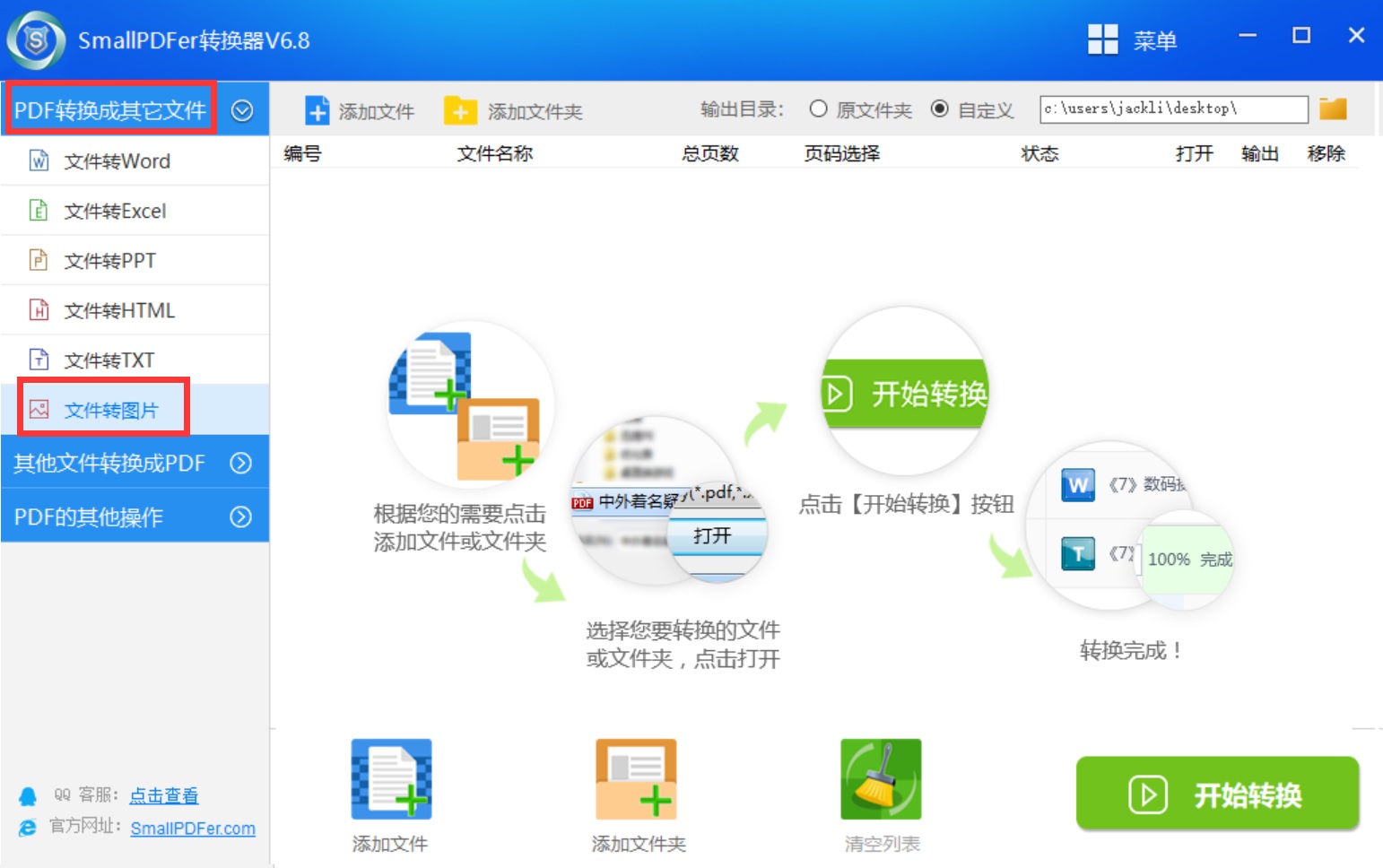
然后,将需要转换的PDF文件添加到软件当中,这里我们有三种方式添加,如:直接拖拽文件、点击软件空白区域、点击“添加文件/文件夹”都可。
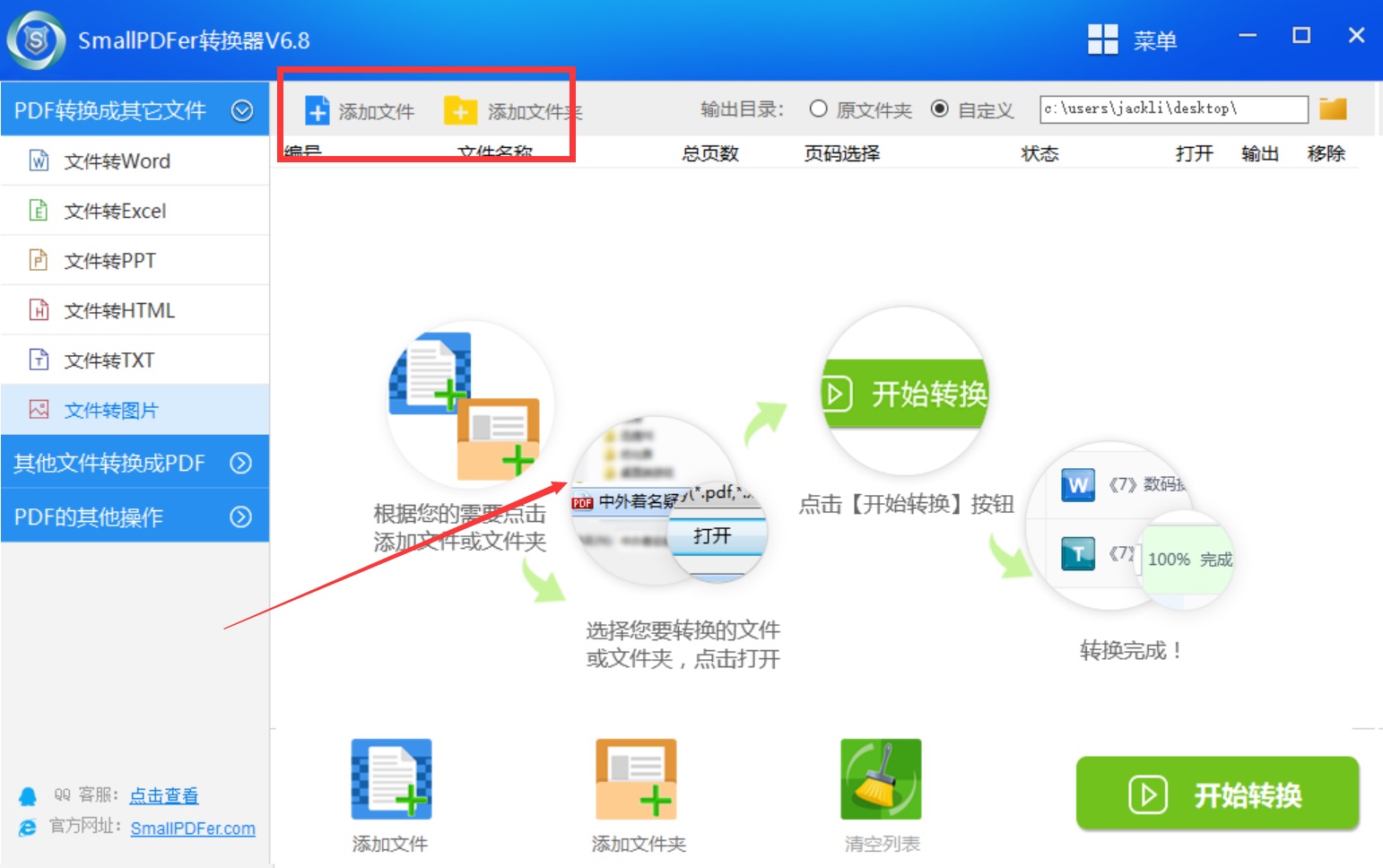
最后,文件添加完成之后,可以设置一下文件保存的目录。在没有其它设置需求的前提之下,点击软件右下角“开始转换”按钮即可实现PDF转图片的需求了。
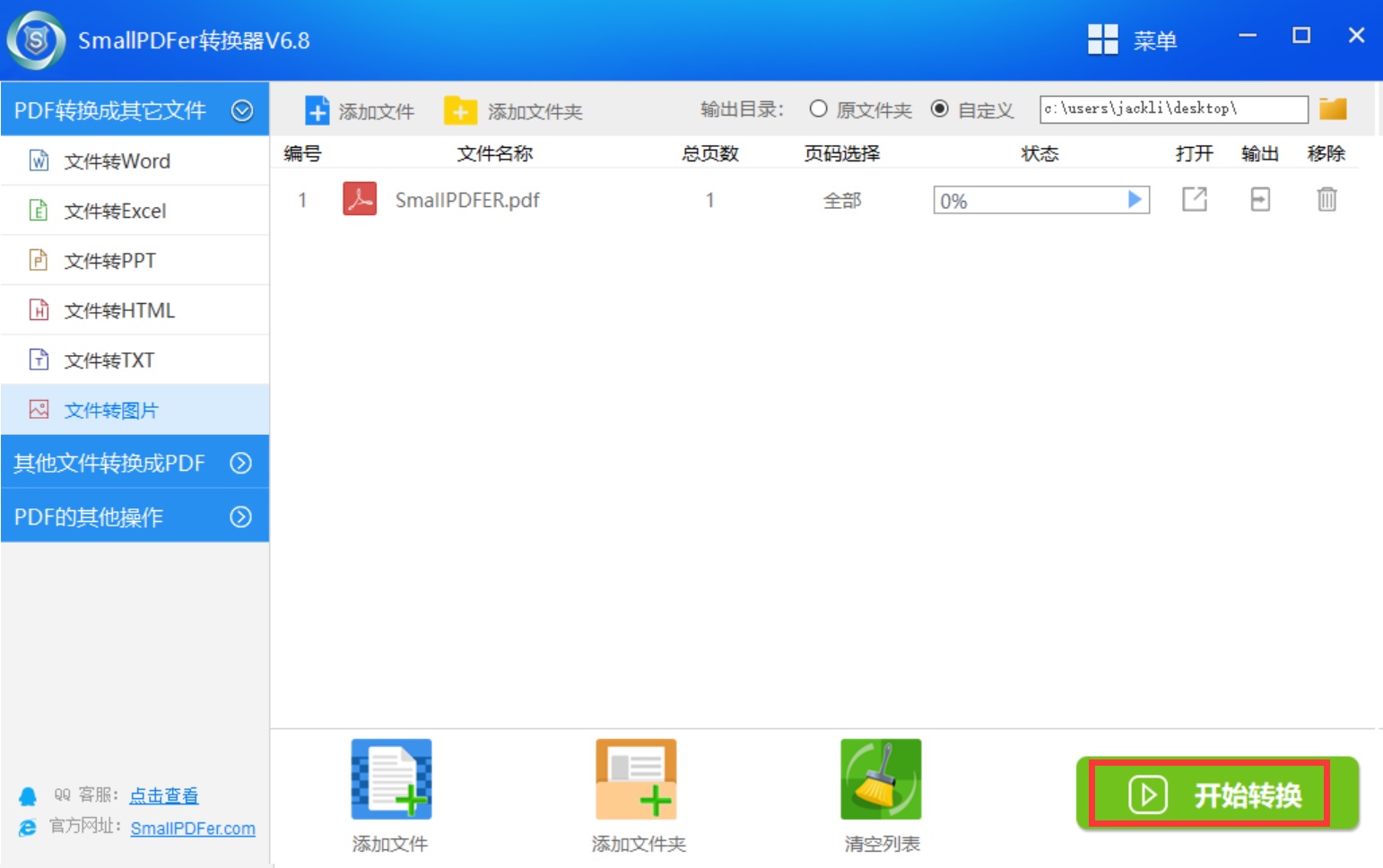
二、PDF编辑的方法
除了PDF转换的方法以外,还可以借助一些PDF编辑器来实现我们的需求。但是这种类型的软件不能实现批量转换的需求,处理的效率比较低。首先,在打开一个PDF编辑器后,点击上方的“工具”。然后,在“工具”中选择需要的“导出PDF”功能。最后,点击“选择文件”添加一份需要转换的PDF文件。PDF文件添加好后,选择文件右边的“图像”以及需要的图片格式即可。
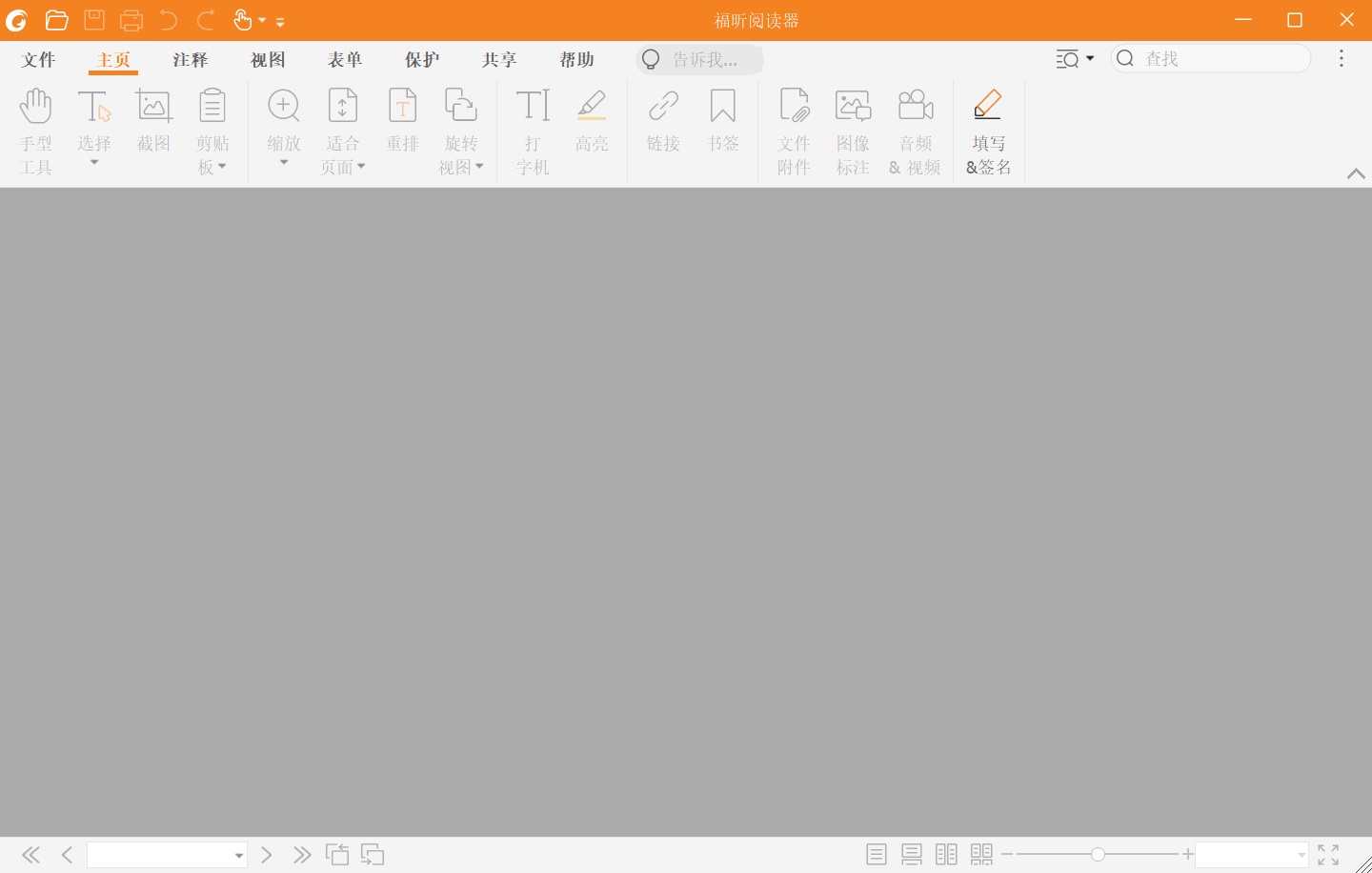
以上就是为大家分享的两种PDF转换为图片的操作方法了,如果您在办公的时候也有类似的需求,建议您可以参照上述方法手动尝试下哦。温馨提示:如果您在使用SmallPDFer这款软件的时候遇到问题,请及时与我们联系,祝您文件转换成功。